Data order akan muncul ketika Anda sudah mendapatkan transaksi dari produk (fisik/digital) yang Anda jual.
Cara Melihat Data Order di Utas
Untuk melihat orderan Anda di Utas, silakan ikuti langkah-langkah berikut ini :
- Login ke halaman app.utas.co.
- Klik menu Orders.
- Data order Anda akan tersaji dalam bentuk tabel seperti berikut ini :

- Selesai.
Cara Menampilkan Data Order Berdasarkan Periode Tertentu di Utas
Misalkan Anda ingin menampilkan data order dari tanggal 1-30 September 2022 maka ini yang perlu Anda lakukan.
- Pastikan Anda berada di halaman Orders.
- Klik tombol All Times.
- Tentukan tanggal awal dan akhir periode. Contoh : 1 dan 30 September 2022.
- Klik tombol Apply.
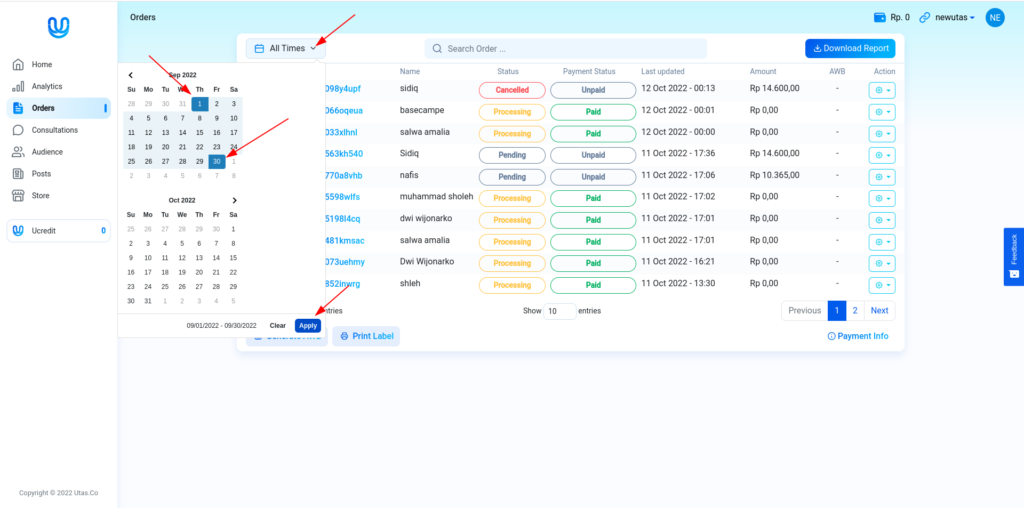
- Selesai.
Cara Melihat Detil Transaksi/Order
Untuk melakukannya silakan ikuti langkah-langkah berikut ini :
- Pastikan Anda berada di halaman Orders.
- Klik ID Order yang ingin Anda lihat detilnya.
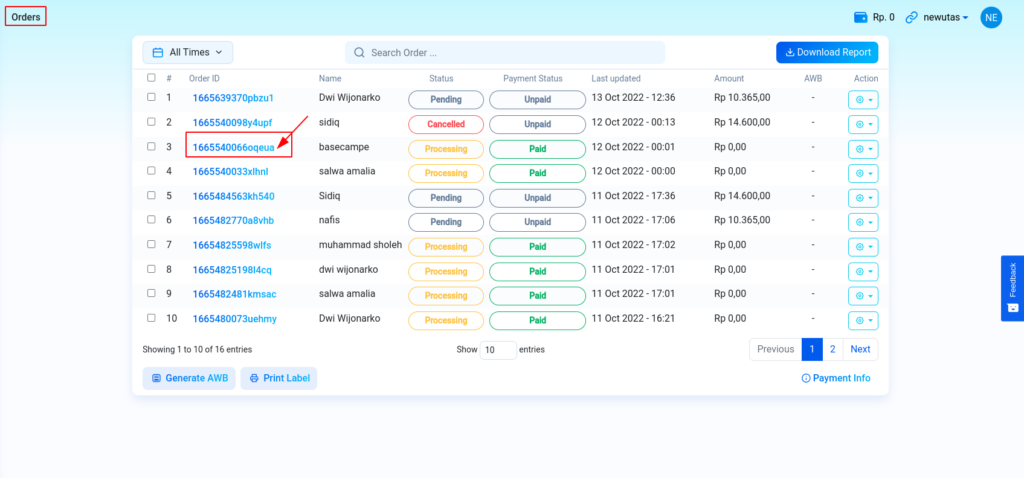
- Untuk detilnya bisa Anda lihat seperti gambar berikut :
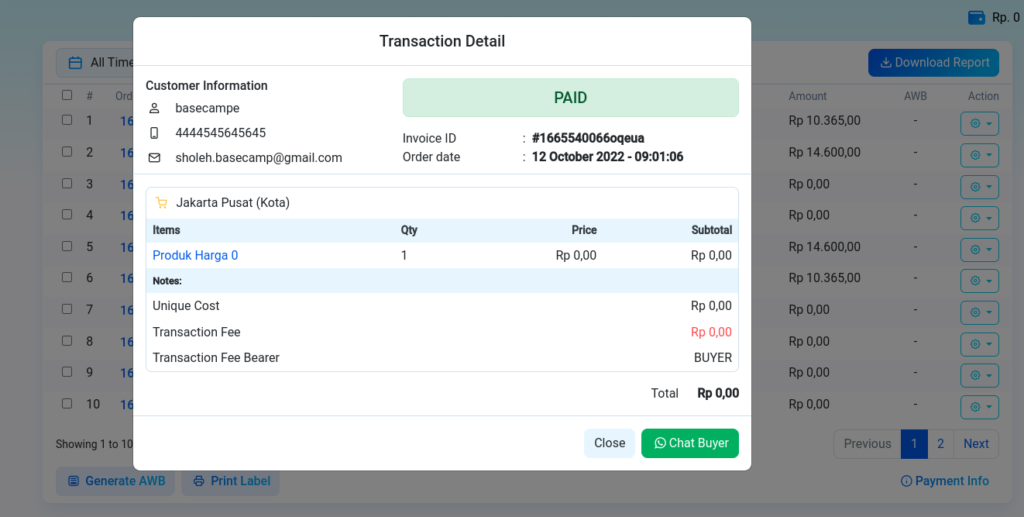
- Anda pun bisa memfollow up calon pembeli yang belum juga melakukan pembayaran. Caranya dengan klik tombol Chat Buyer.
- Selesai.
